Wie konfiguriere ich die Automatisierung für Jira mit der Intelligente Vorgangsvorlagen API?
Automation for Jira ist ein Tool innerhalb von Jira, das Benutzern ermöglicht, manuelle, wiederkehrende Aufgaben in ihren Jira-Projekten zu automatisieren. Durch das Erstellen von Automatisierungsregeln können Benutzer spezifische Auslöser definieren und die entsprechenden Aktionen festlegen, die nach dem Auftreten dieser Auslöser durchgeführt werden sollen.
Um die Intelligente Vorgangsvorlagen API in Verbindung mit Automation for Jira zu nutzen, werden Sie wahrscheinlich die Kraft von Webhooks und API-Aufrufen nutzen, um bestimmte Ergebnisse zu erzielen.
Machen Sie sich mit der Dokumentation der Intelligente Vorgangsvorlagen API vertraut:
Auto-Anwendung der Hierarchie nach der Erstellung eines neuen Epics in einem Scrum-Projekt
Zum Beispiel, jedes Mal, wenn ein neues "Epic" im "Scrum Softwareentwicklung"-Projekt erstellt wird, möchten Sie automatisch eine Hierarchie anwenden, die eine Struktur von Stories und Unteraufgaben definiert, um einen standardisierten Ansatz zur Bearbeitung neuer Funktionen oder Funktionalitäten zu bieten.
Schritte:
Richten Sie die Hierarchie in der Intelligente Vorgangsvorlagen App ein:
Erstellen Sie eine Hierarchie namens "Scrum Softwareentwicklung" in der Intelligente Vorgangsvorlagen App.
Die Hierarchie könnte User Stories wie "Design", "Entwicklung" und "Testen" haben. Unter jeder User Story könnten spezifischere Unteraufgaben stehen.
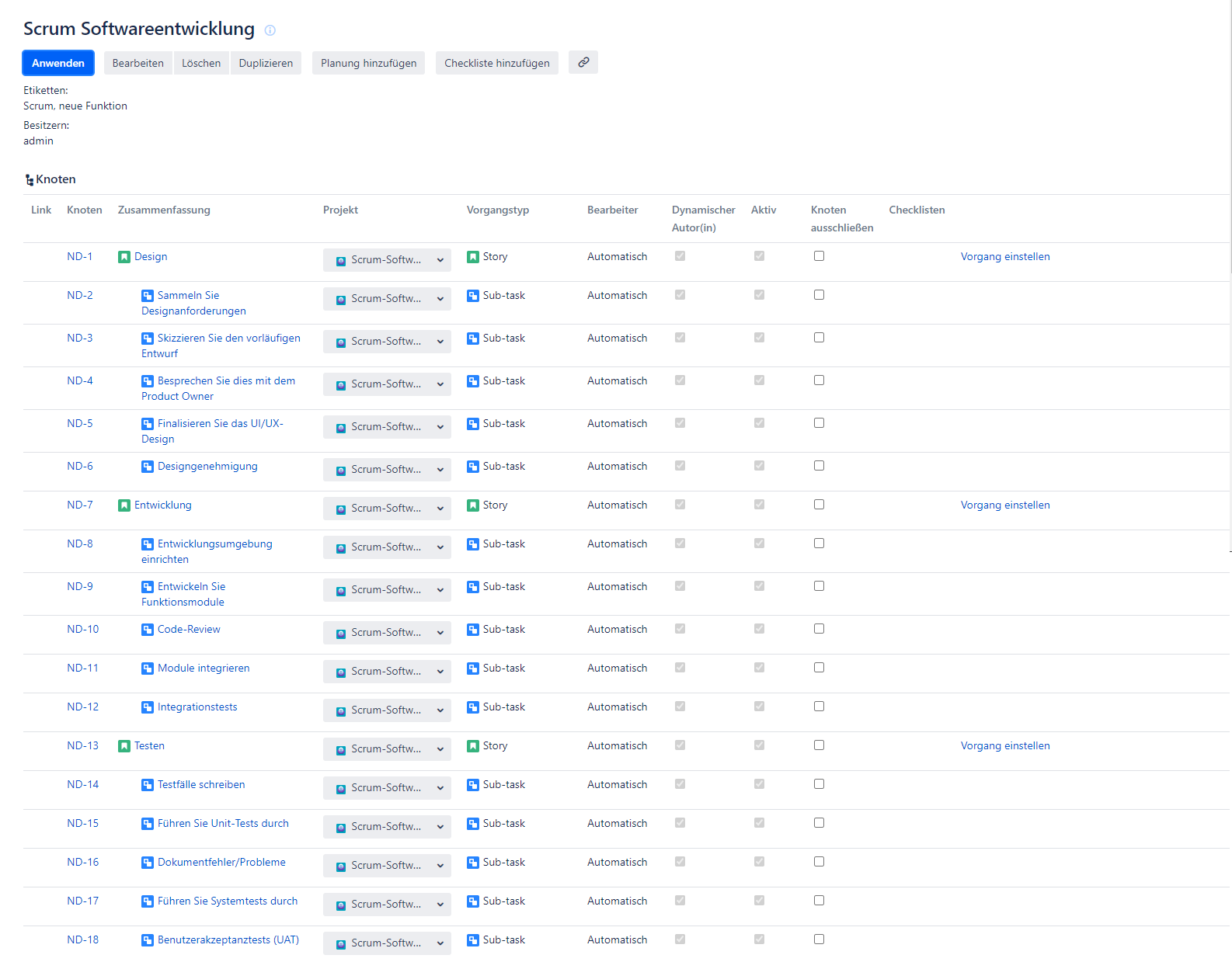
Einrichten der Automatisierungsregel in Jira:
a. Auslöser:
Gehen Sie zum Automatisierungsbereich von Jira.

Erstellen Sie eine neue Regel „Hierarchie anwenden nachdem ein neues Epic erstellt wurde“ und setzen Sie den Auslöser auf „Issue erstellt“.
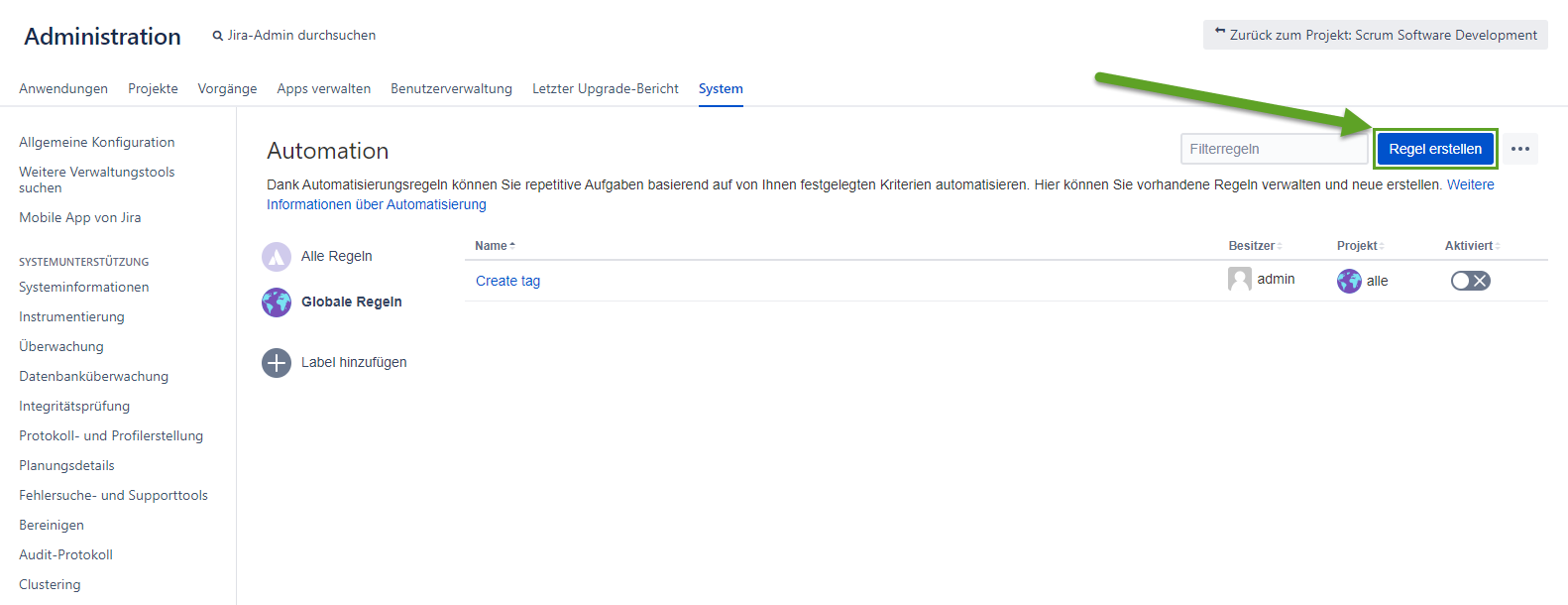
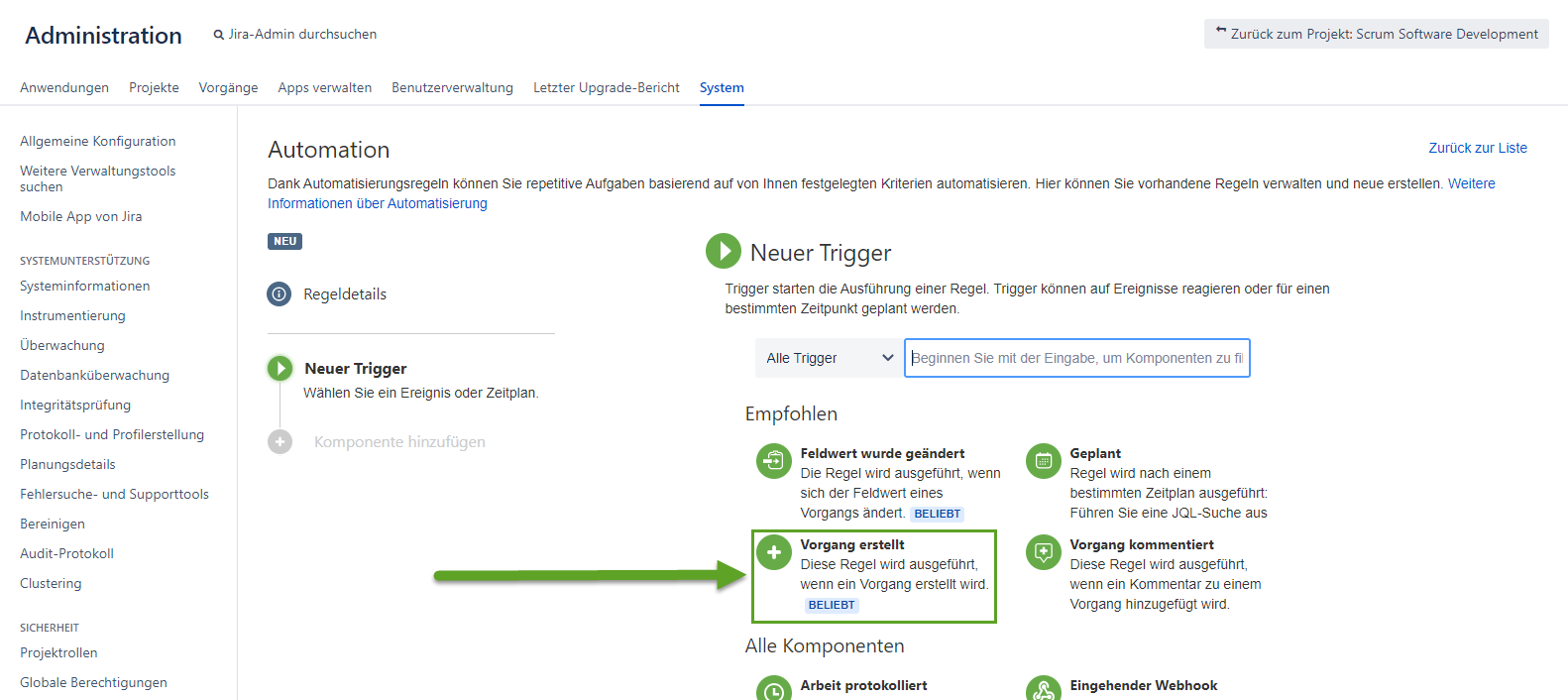

Klicken Sie anschließend auf den Button „Regeldetails“ und präzisieren Sie den Auslöser, sodass er spezifisch für das „Scrum-Softwareentwicklung“-Projekt ist, und speichern Sie die Details.
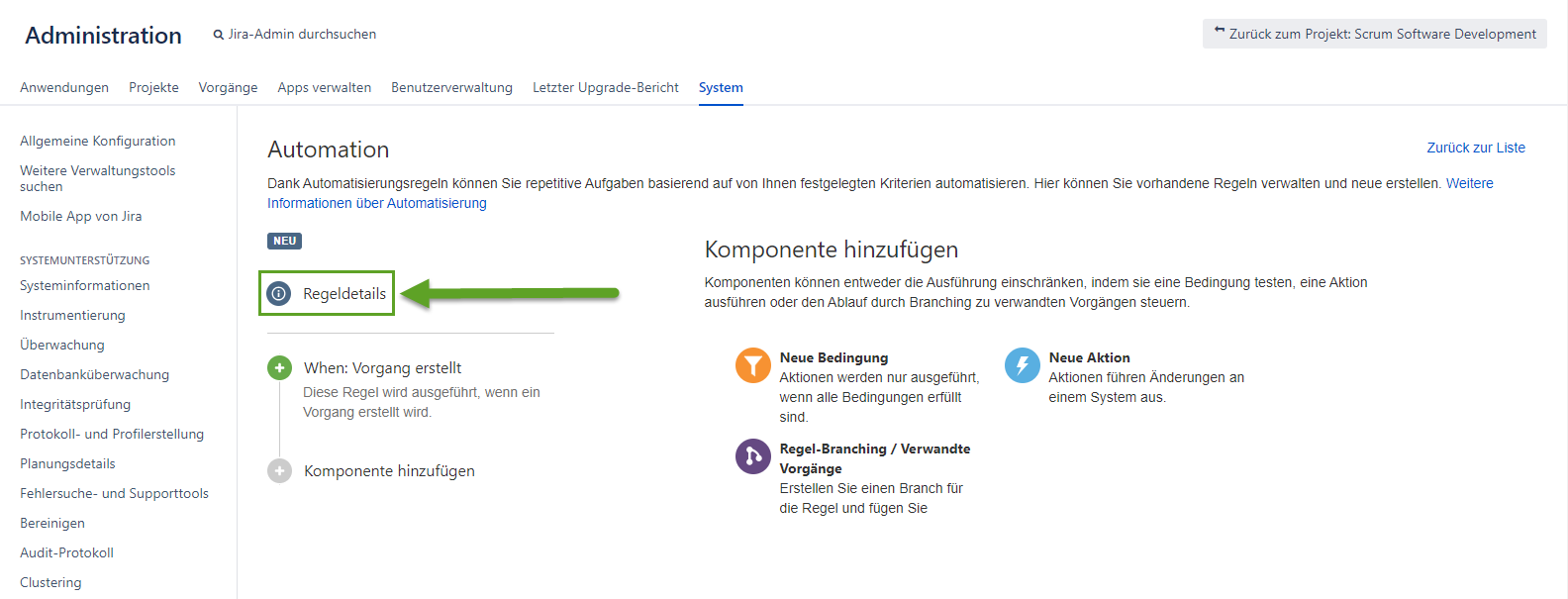
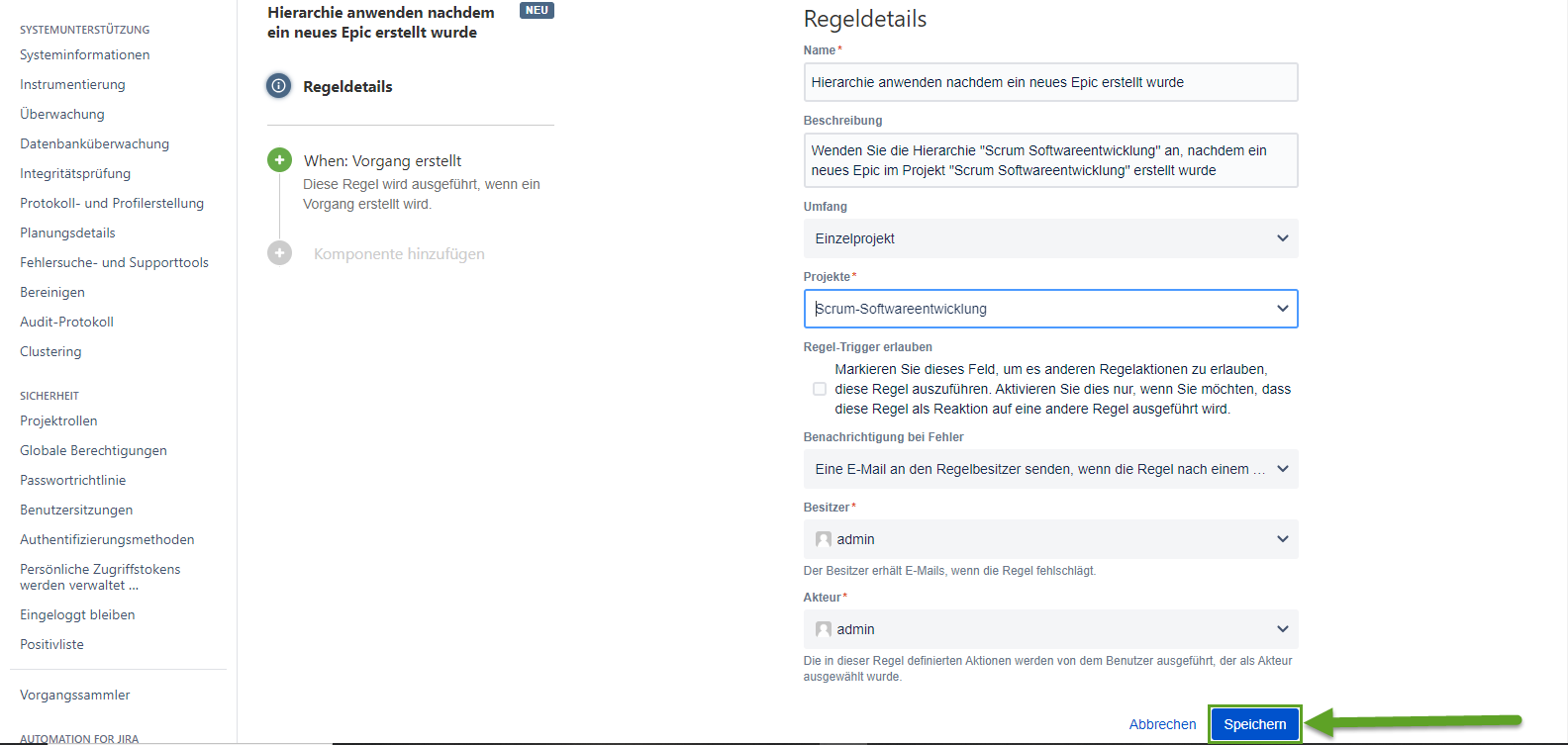
Eine neue Komponente hinzufügen.

Klicken Sie auf „Neue Bedingung“ und wählen Sie die Option „JQL-Bedingung“ aus.
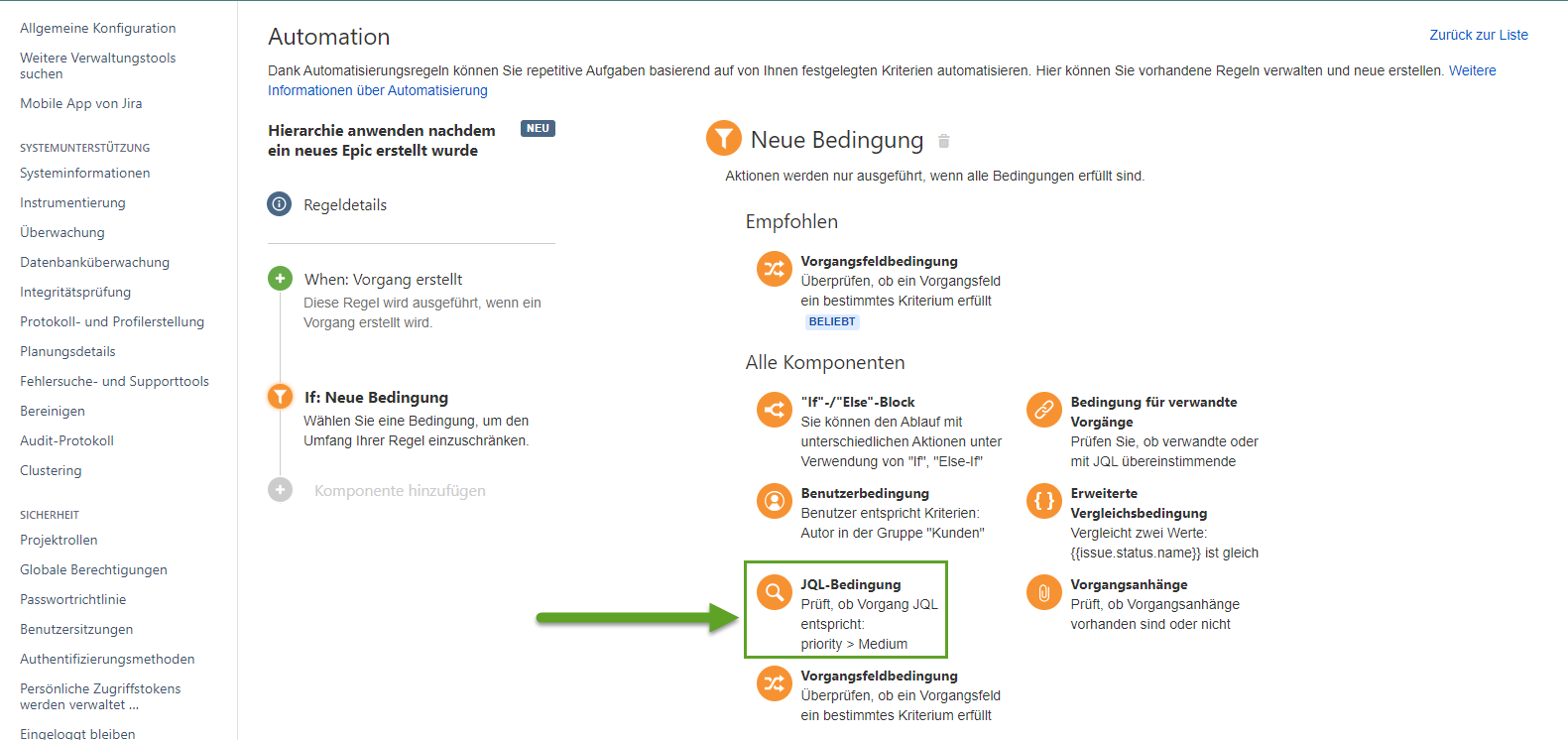
Geben Sie den Wert „issuetype = Epic“ in das erforderliche „JQL“-Feld ein und klicken Sie auf den „Speichern“-Button.
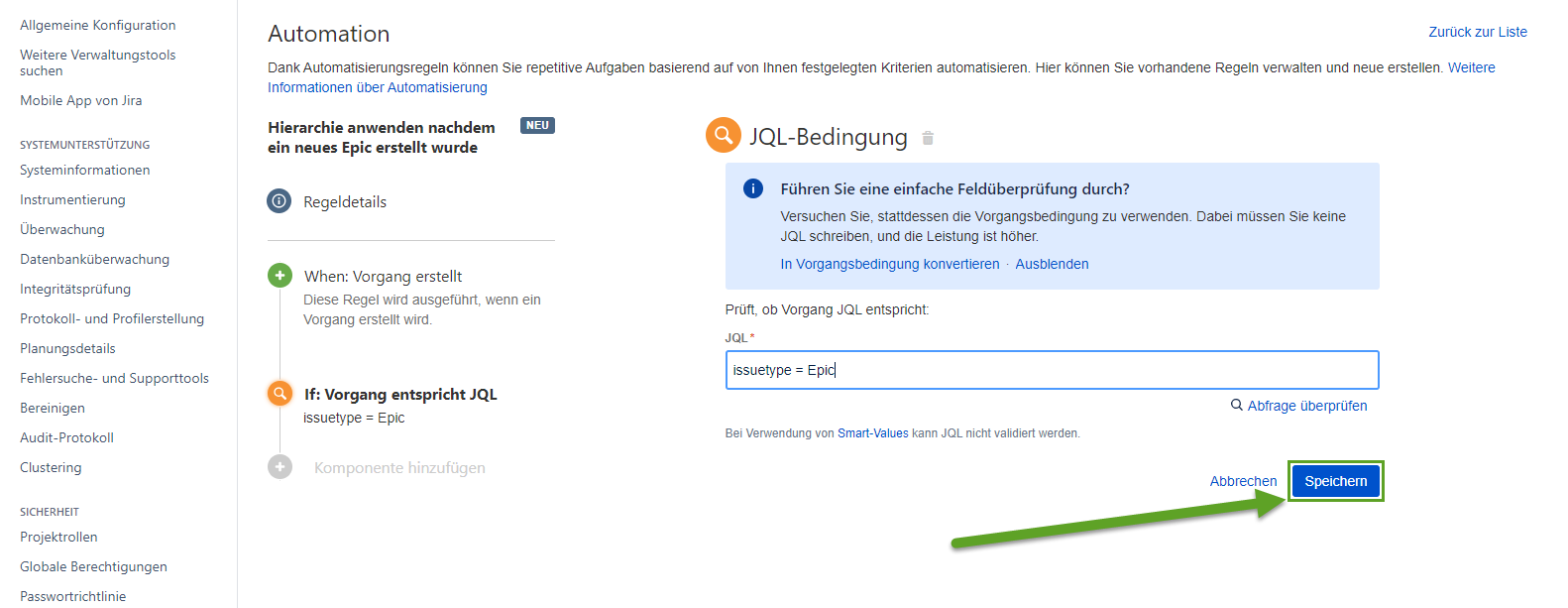
Fügen Sie eine weitere Komponente namens „Neue Aktion“ hinzu.
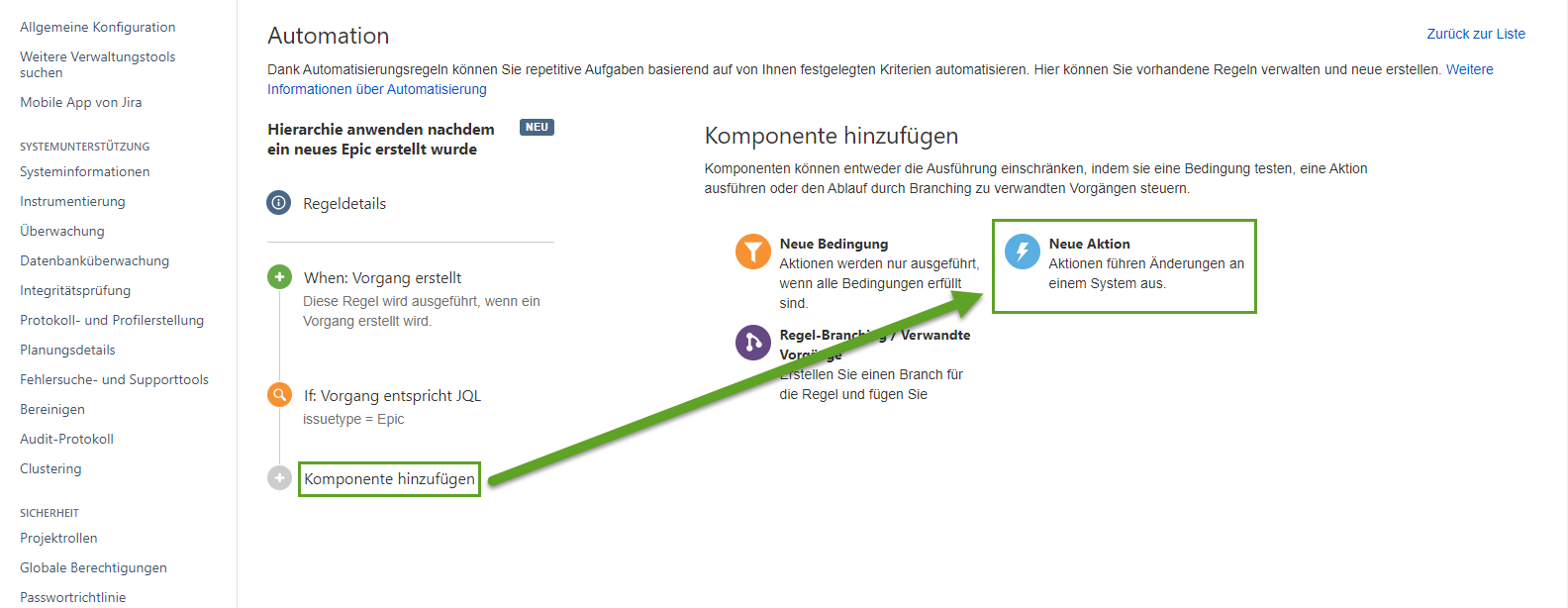
Beginnen Sie mit der Eingabe von „send“ und wählen Sie die Option „Webanfrage senden“ aus.
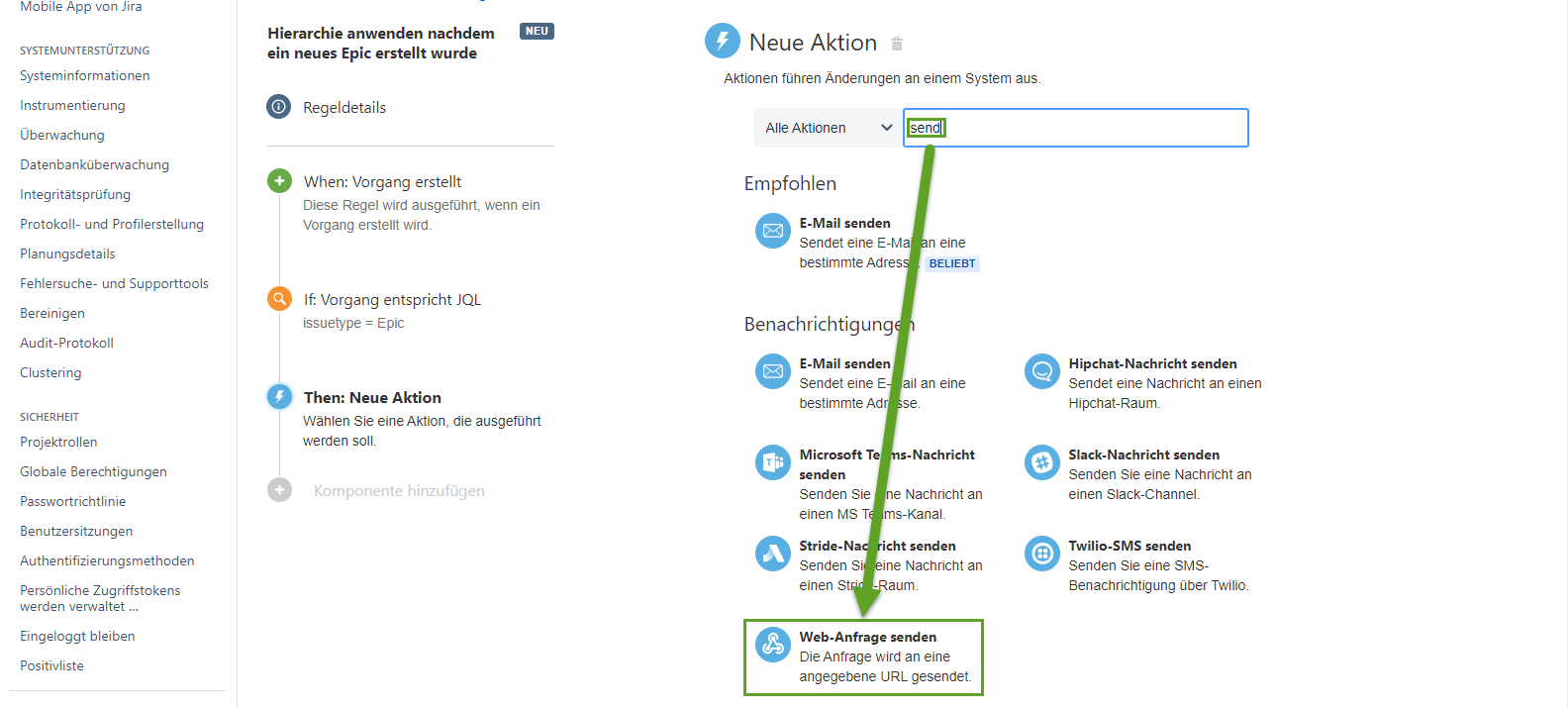
Geben Sie die URL in das erforderliche Feld „Webhook-URL“ ein, das folgendermaßen aussehen wird:
http://host:port/context/rest/smartissuetemplates/1.0
+ Endpoint für „Hierarchie anwenden” (“Apply Hierarchy”) /smartissuetemplates/1.0/hierarchy/apply/{hierarchyId}
wo Sie die aktuelle Id der „Scrum Softwareentwicklung“-Hierarchie angeben müssen.
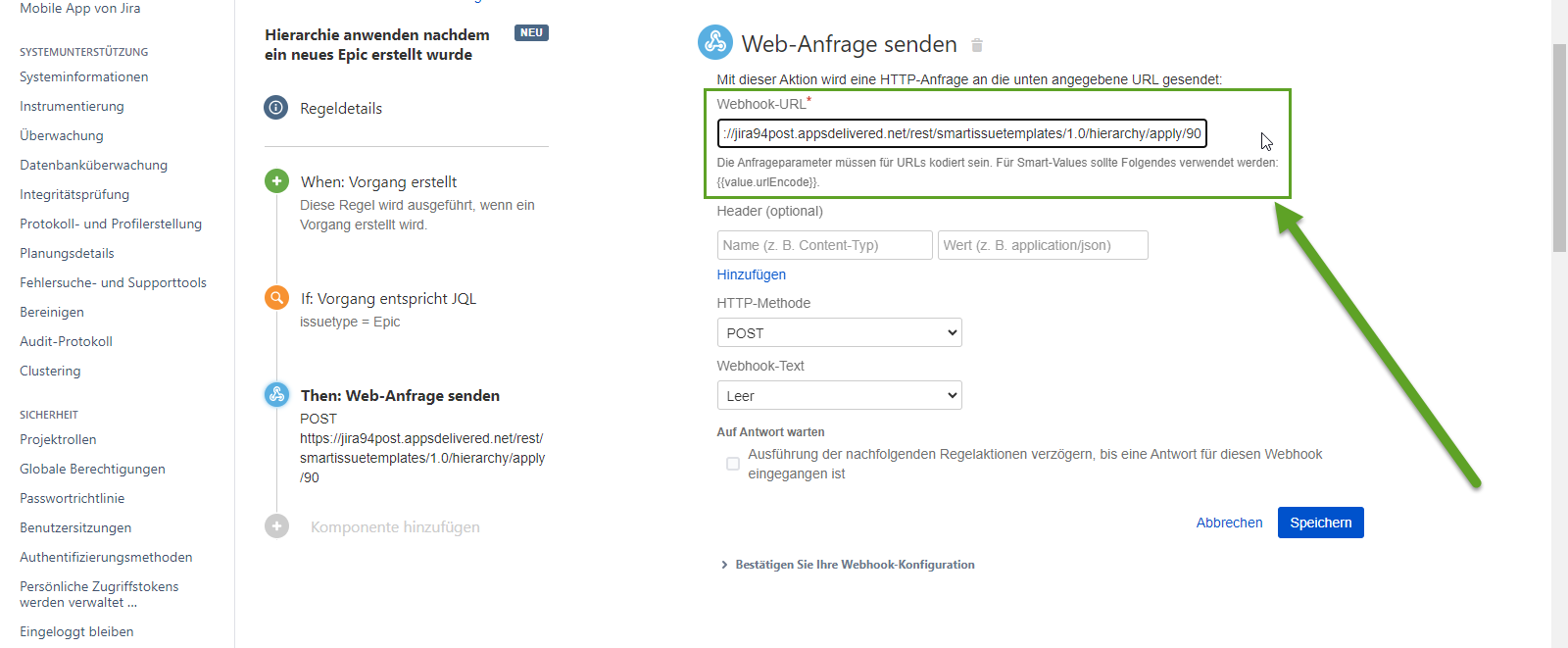
Füllen Sie die Werte ein, die im untenstehenden Screenshot rot umrandet sind, und klicken Sie auf den „Speichern“-Button.
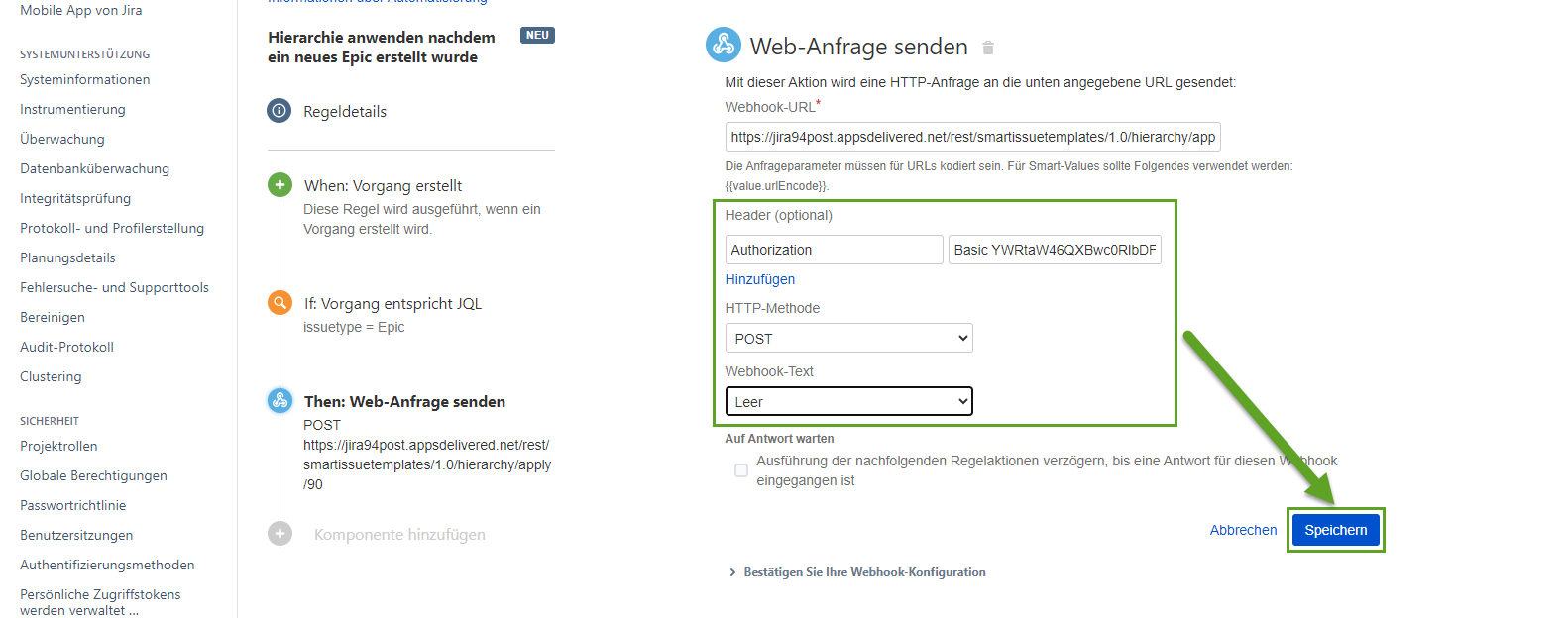
Klicken Sie auf den „Aktivieren“-Button.
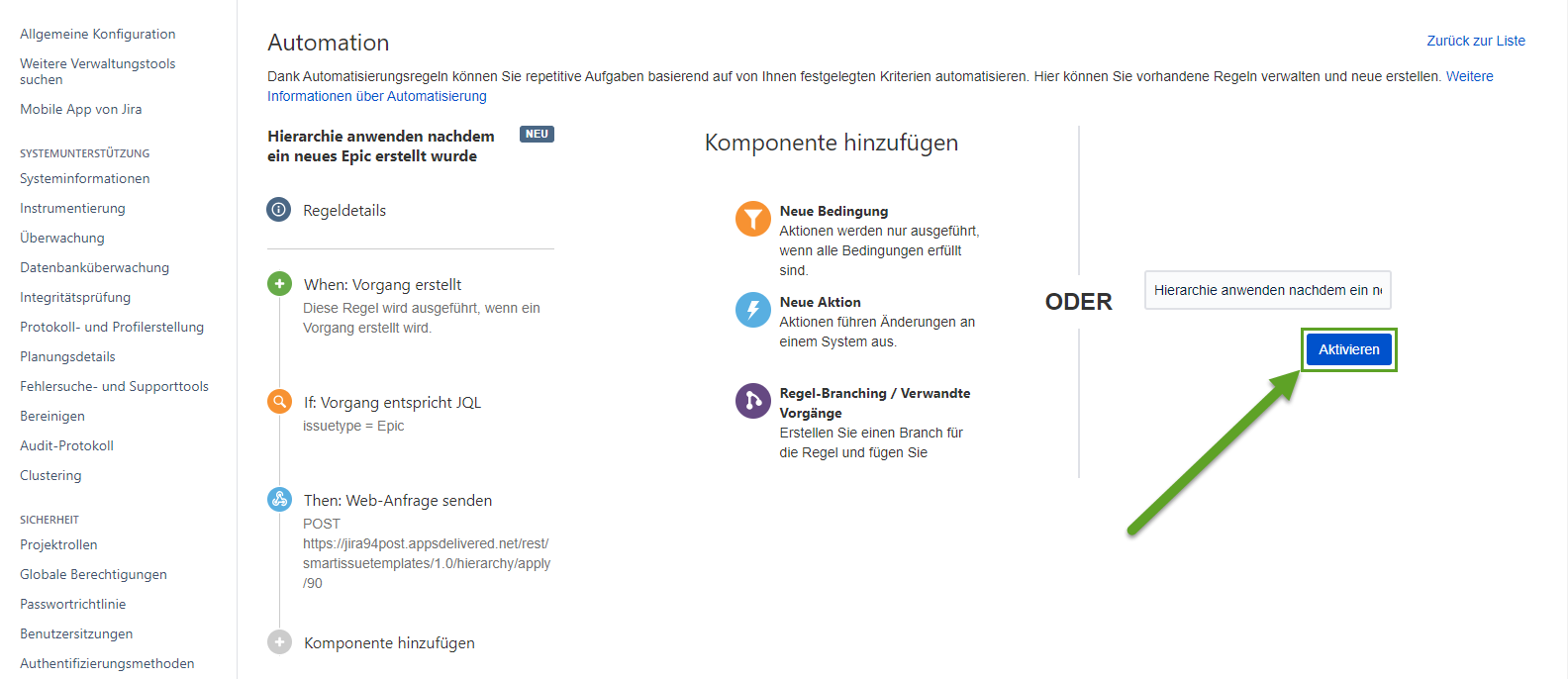
b. Testen Sie die Automatisierungsregel:
Erstellen Sie innerhalb des Projekts „Scrum Softwareentwicklung“ ein neues Epic.
Sobald das Epic erstellt wurde, sollten Sie feststellen, dass die Hierarchie (User Stories und Unteraufgaben) aus der „Scrum Softwareentwicklung“-Hierarchie automatisch angewendet wurde.
Um die Ausführungsdetails zu sehen, öffnen Sie die „Automation“-Seite und klicken Sie auf das „Audit-Protokoll“ für die spezifische Regel.
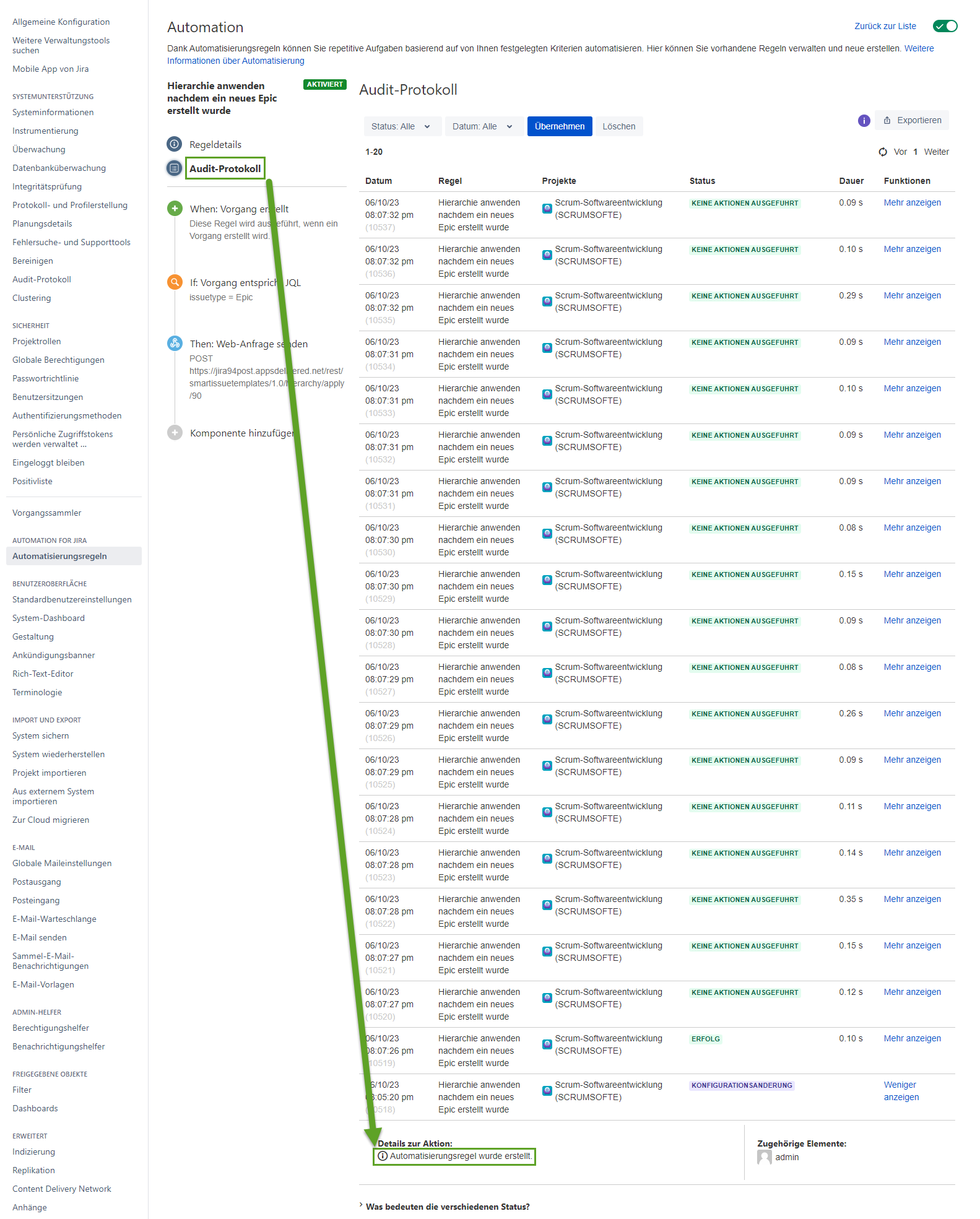
Bei Fragen oder Funktionswünschen kontaktieren Sie uns bitte über unser Kundenportal
Oder schreiben Sie uns per E-Mail an support@appsdelivered.atlassian.net. Wenn Sie diese Option benutzen, prüfen Sie bitte regelmäßig Ihren Spam-Ordner, denn unsere Antwort kann von Ihrem E-Mail-Service angeordnet werden.
Vor dem Absenden des Fehlerberichts oder des Support-Tickets aktualisieren Sie auf die neueste Version von Add-On.
Bitte fügen Sie die Informationen über die Version von Jira und Add-On hinzu.
.png)